Het aanpassen van het energieplan kan het probleem tijdelijk oplossen
- CPU-throttling op uw laptop treedt op als uw apparaat de normale werktemperatuur overschrijdt.
- Een manier om dit probleem op te lossen, is door uw energie-instellingen te wijzigen en throttling volledig uit te schakelen.
- U kunt er ook voor zorgen dat u de temperatuur van uw pc controleert en indien nodig stofvrij maakt.
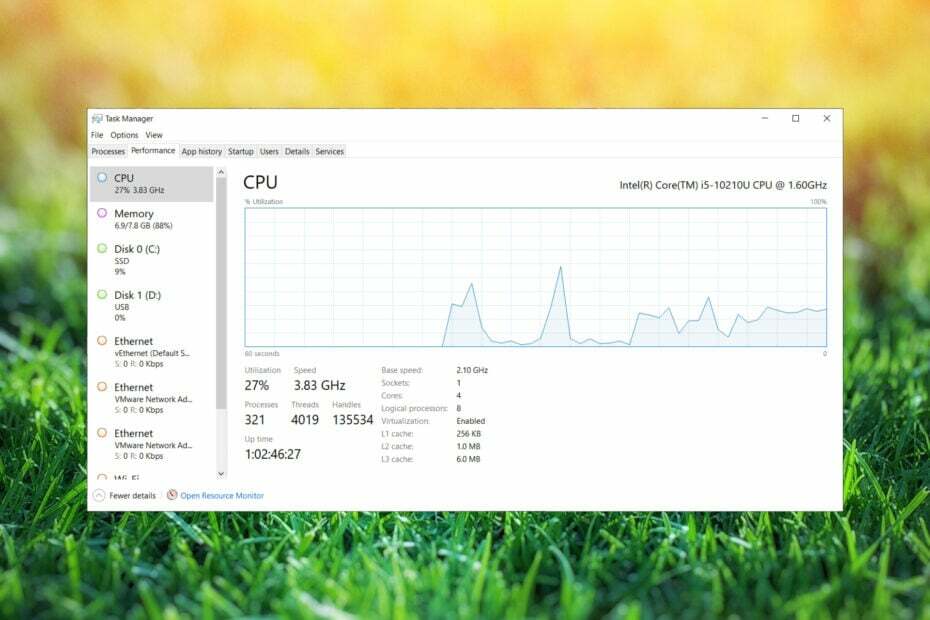
Om maximale prestaties op uw laptop te bereiken, moet deze over de juiste koeling beschikken. Dit is vooral belangrijk als u resource-intensieve taken uitvoert.
Als u dit om de een of andere reden niet kunt bereiken, worden de prestaties van uw laptop beïnvloed om oververhitting en schade aan uw pc te voorkomen.
In deze handleiding laten we u zien hoe u CPU-throttling op uw laptop kunt oplossen en deze weer pittig kunt maken.
Wat veroorzaakt CPU-throttling?
Hoge temperaturen zijn de belangrijkste oorzaak van CPU-throttling. Wanneer u intensieve taken uitvoert, genereert uw hardware meer warmte.
Om oververhitting en schade te voorkomen, vermindert je computer de prestaties van je processor. Hierdoor wordt uw pc langzamer, maar raakt hij niet oververhit en blijft hij stabiel.
Hoe kan ik de hoge CPU-temperatuur verhelpen?
Meestal veroorzaakt de processor de meeste hitte, dus we raden aan om deze te gebruiken CPU-bewakingssoftware naar controleer de pc-temperatuur.

Als u ongebruikelijke waarden opmerkt, moet u proberen de ventilatieopeningen van de laptop met perslucht schoon te maken. Als uw apparaat niet meer onder de garantie valt, opent u het en verwijdert u het stof en de koelplaat.
Je kunt ook de koelpasta op de CPU vervangen terwijl je bezig bent. Dit is een uiterst technische procedure en u kunt uw laptop beschadigen als u niet voorzichtig bent, dus wees extra voorzichtig of neem contact op met een expert.
Hoe kan ik CPU-throttling op een laptop oplossen?
1. Wijzig het energieplan
1.1 Wijzig de energieplanmodus
- druk op Windows-sleutel + S en voer in energie plan. Selecteer Kies een energieplan uit de lijst met resultaten.

- De Energie opties venster verschijnt nu.
- Selecteer Hoge performantie uit de lijst met energiebeheerschema's.

Houd er rekening mee dat als u het energieschema wijzigt in Hoge prestaties, uw batterij sneller leeg raakt.
1.2 Pas de instellingen van het energieplan aan
- Gebruik Windows-sleutel + S snelkoppeling om de zoekopdracht te openen.
- Voer nu in energie plan en selecteer Kies een energieplan.

- Zoek uw momenteel geselecteerde abonnement en klik op Planinstellingen wijzigen.
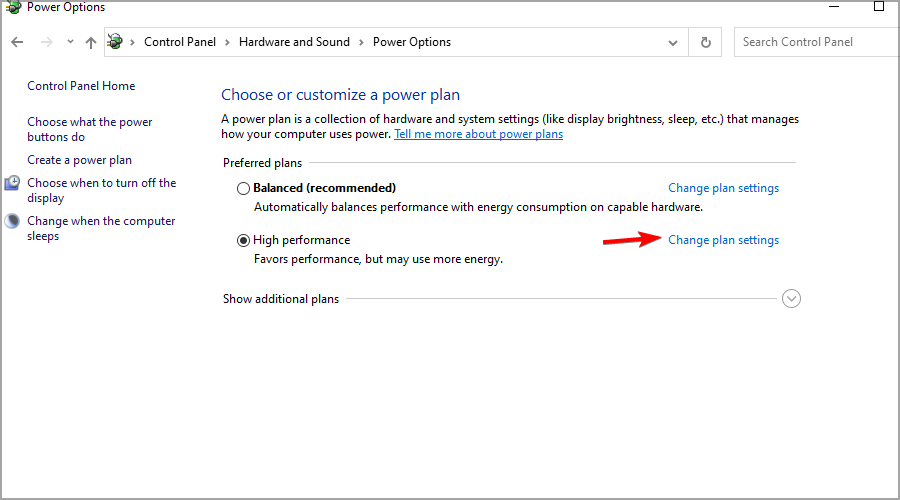
- Navigeren naar Wijzig geavanceerde energie-instellingen.
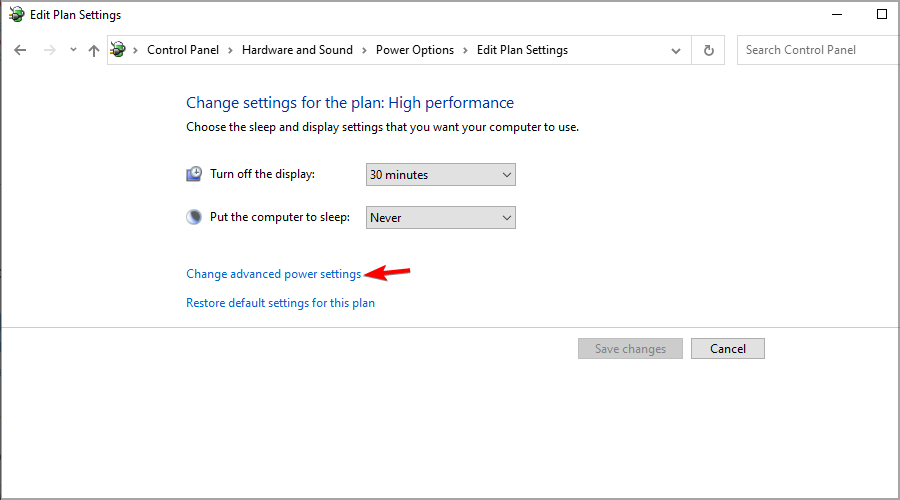
- Vouw nu de Energiebeheer van de processor sectie.
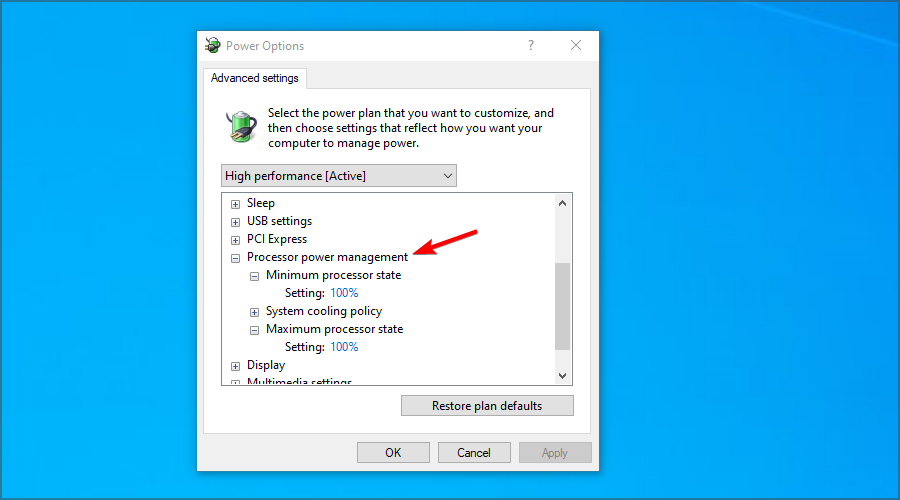
- Set Minimale processorstatus En Maximale processorstatus naar 100% voor beide Op batterij En Ingeplugd.
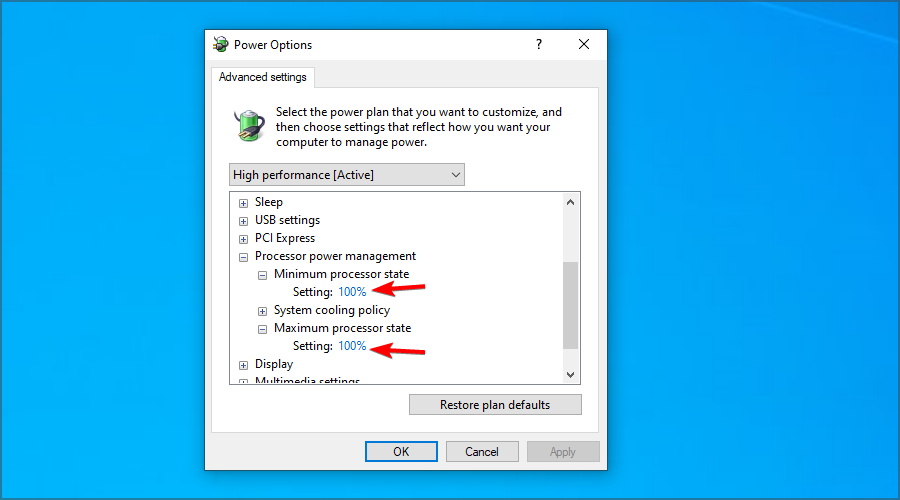
- Klik Toepassen En OK om wijzigingen op te slaan.
Sommige van onze lezers meldden dat het instellen van de processorstatus op 99% in plaats van 100% loste het probleem voor hen op, dus probeer dat ook.
2. Gebruik de Groepsbeleid-editor
- druk op Windows-sleutel + R en voer in gpedit.msc. druk op Binnenkomen.

- Vouw uit in het linkerdeelvenster administratieve sjablonen in de computer configuratie. Kies nu Systeem. Ga naar de Energiebeheer en selecteer Power Throttling-instellingen. Dubbelklik in het linkerdeelvenster Schakel Power Throttling uit.
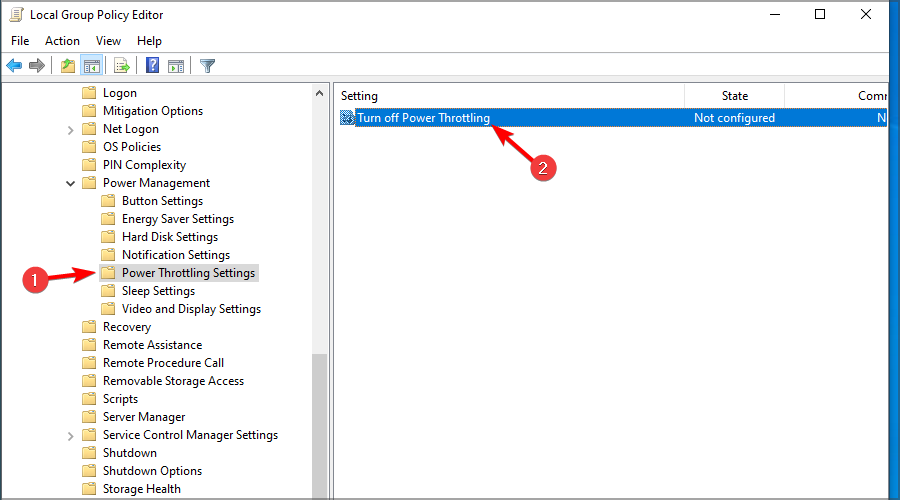
- Zet het op Ingeschakeld en klik op Toepassen En OK om wijzigingen op te slaan.
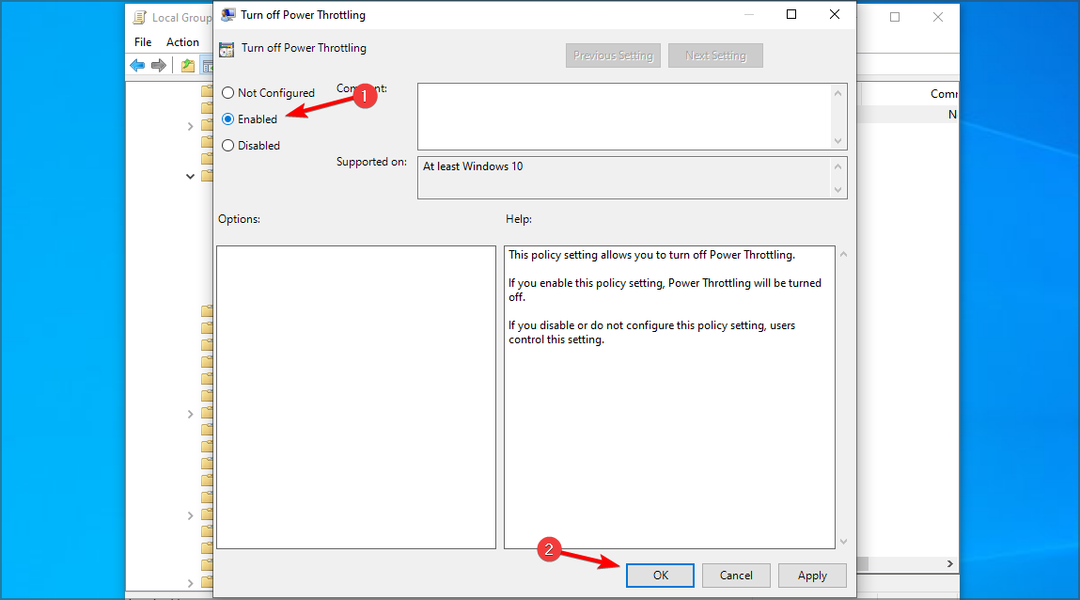
3. Gebruik de Register-editor
- druk op Windows-sleutel + R en voer in regedit. druk op Binnenkomen.

- Navigeer naar het volgende pad in het linkerdeelvenster:
HKEY_LOCAL_MACHINE\SYSTEM\CurrentControlSet\Control\Power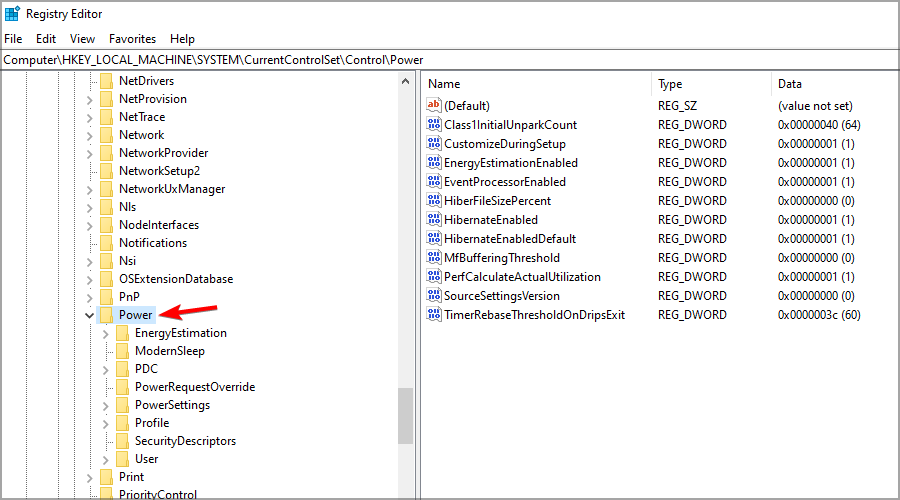
- Klik met de rechtermuisknop op de Stroom sleutel. Vouw de Nieuw gedeelte en selecteer Sleutel. Binnenkomen Powerthrottling als de naam van de nieuwe sleutel.
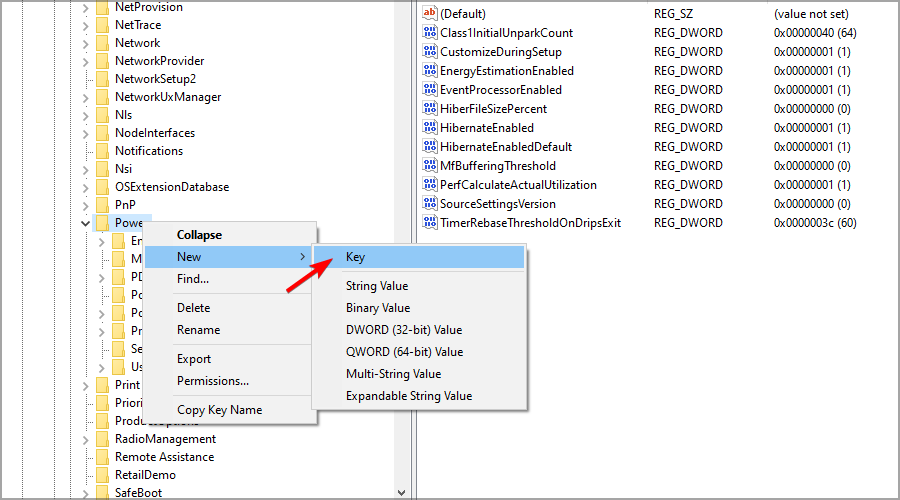
- Ga naar de Powerthrottling sleutel. Klik met de rechtermuisknop in het rechterdeelvenster, vouw het uit Nieuw gedeelte en klik op DWORD-waarde (32-bits)..
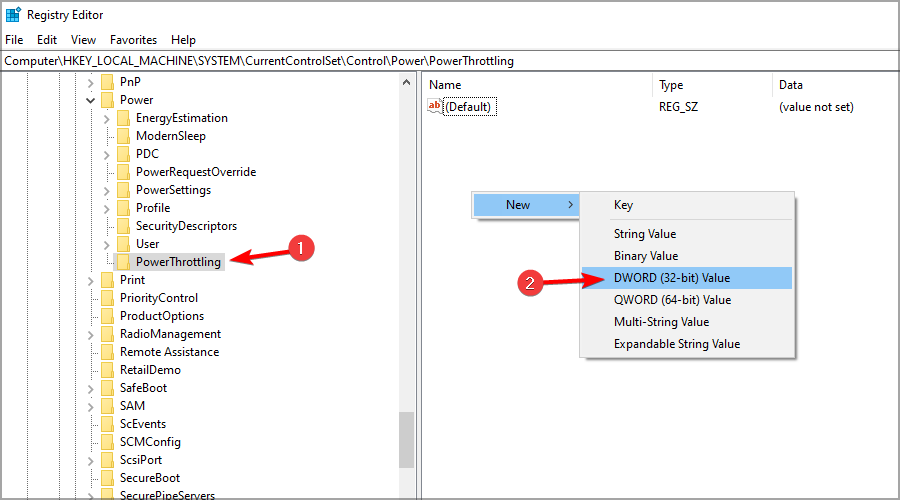
- Stel de naam van de nieuwe DWORD in op PowerThrottlingUit. Dubbelklik nu op DWORD om de instellingen te bekijken.

- Stel de Waarde data naar 1 en klik op OK.
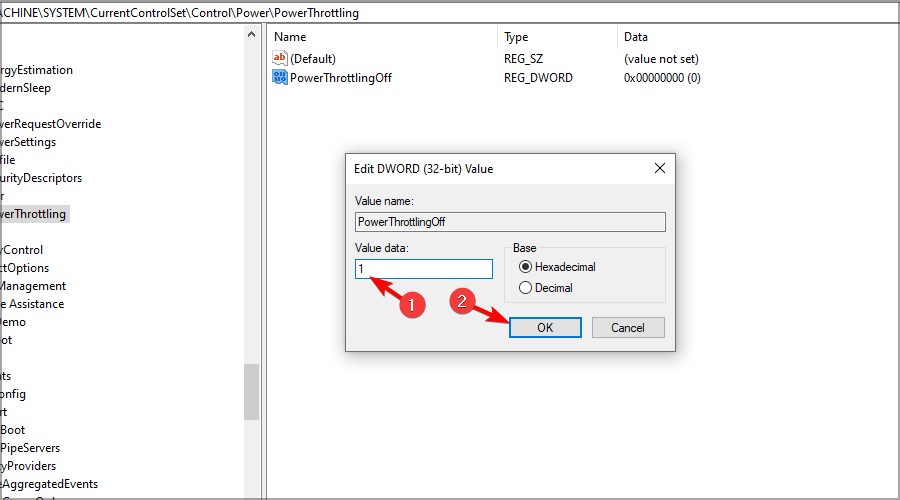
Hoe controleer ik welke processen worden beperkt?
- druk op Ctrl + Verschuiving + Esc beginnen Taakbeheer.
- Navigeer naar de Details tabblad. Klik nu met de rechtermuisknop op een van de kolommen en kies Selecteer kolommen.
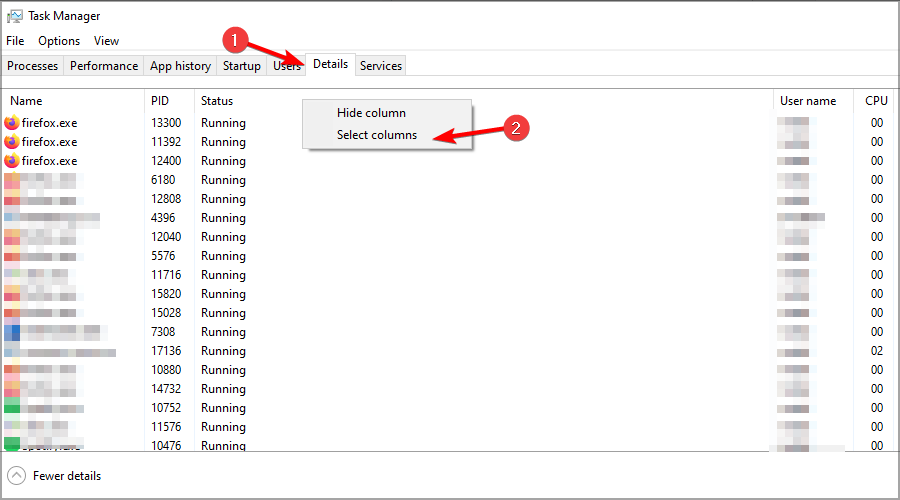
- Selecteer Vermogensbeperking en klik op OK.

- Nu zou je een nieuwe moeten hebben Vermogensbeperking kolom met alle toepassingen die worden beïnvloed.
Wat is de normale temperatuur voor een laptop?
Laptops zijn ontworpen om hoge temperaturen aan te kunnen, en elke CPU-temperatuur onder de 60 C of 140 F is volkomen normaal voor een laptop.
Als u intensieve taken uitvoert, verwacht dan waarden tot 70 C of 160 F. Wat betreft de GPU, het optimale is 45 C of 110 F als je het normaal gebruikt.
Uw grafische kaart kan echter oplopen tot 80 C of 175 F als u uw apparaat onder volledige belasting gebruikt. Als je problemen hebt met oververhitting, gebruik dan a koelkussen voor laptops kan helpen.
CPU-throttling kan een probleem zijn en een negatieve invloed hebben op uw prestaties, maar we hopen dat deze handleiding u heeft geholpen dit probleem op uw laptop op te lossen.
Veel gebruikers meldden dat hun laptop valt uit bij oververhitting, en als u dergelijke problemen ondervindt, controleert u de temperatuur van uw apparaat.
Heeft u problemen met de prestaties van uw laptop? Deel uw ervaringen en oplossingen in de opmerkingen hieronder.


